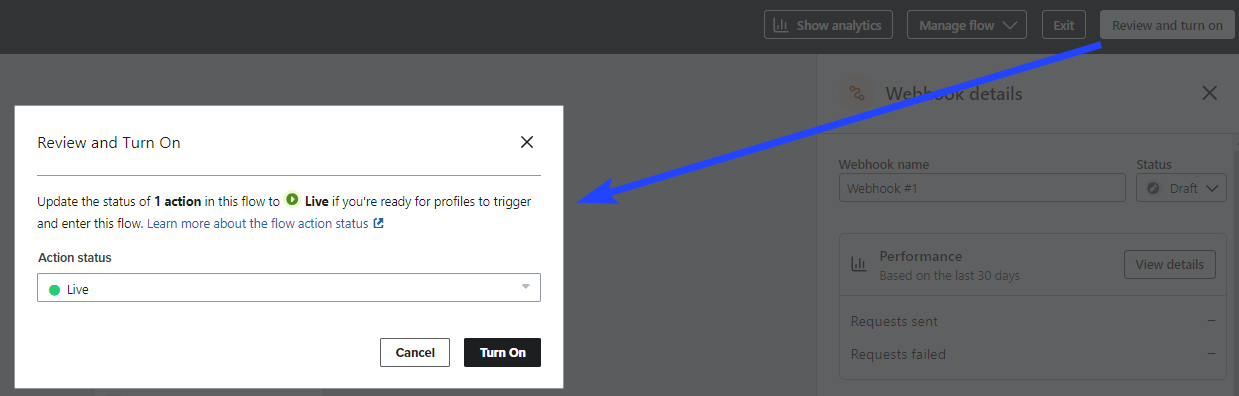Envía fácilmente mensajes de WhatsApp desde un flujo de Klaviyo
Conecta con tu audiencia de manera única integrando WhatsApp en Klaviyo y utilizando los flujos de 2Chat
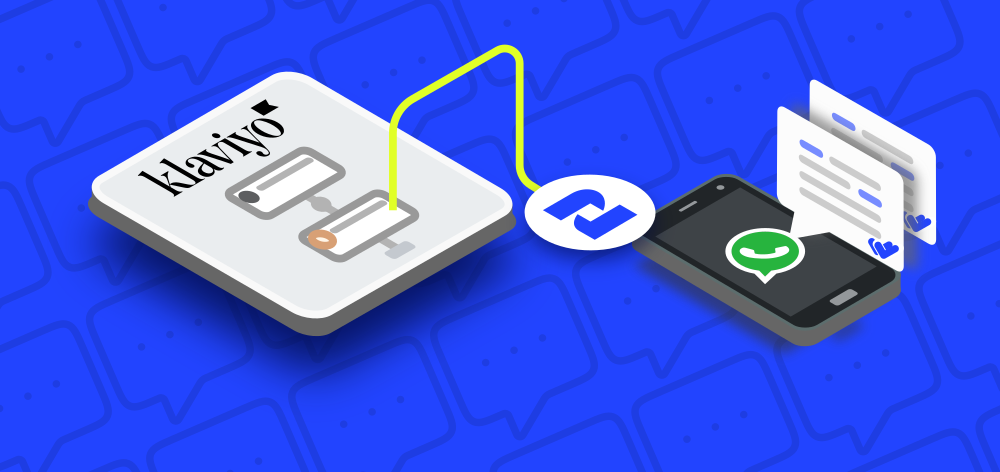
En el siempre cambiante panorama de la comunicación con el cliente, estar a la vanguardia es clave para el éxito. Explora los inigualables beneficios de incorporar de manera fluida los mensajes de WhatsApp en tu estrategia de Klaviyo. Desde cultivar relaciones significativas con los clientes hasta impulsar un compromiso sin igual, embarcate en un viaje donde los mensajes personalizados toman el protagonismo. Acompáñanos mientras desvelamos la sinergia transformadora entre Klaviyo y WhatsApp, redefiniendo la forma en que te conectas con tu audiencia y elevas la presencia de tu marca.
- En tu cuenta de Klaviyo ve a Flows y haz click en Create flow
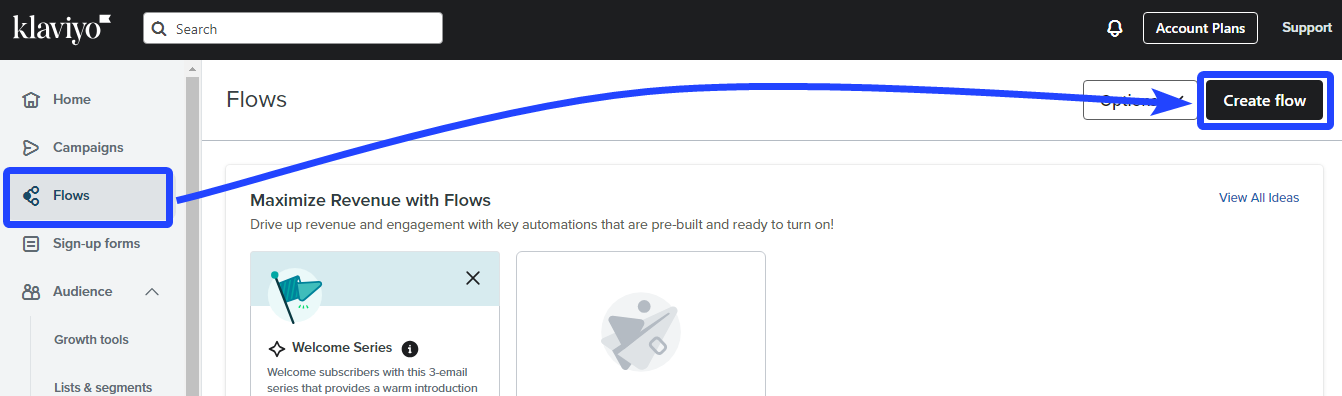
- Clic en Create From Scratch

- Da un nombre descriptivo, en este caso, vamos a crear un recordatorio de pago de una lista de clientes en Klaviyo
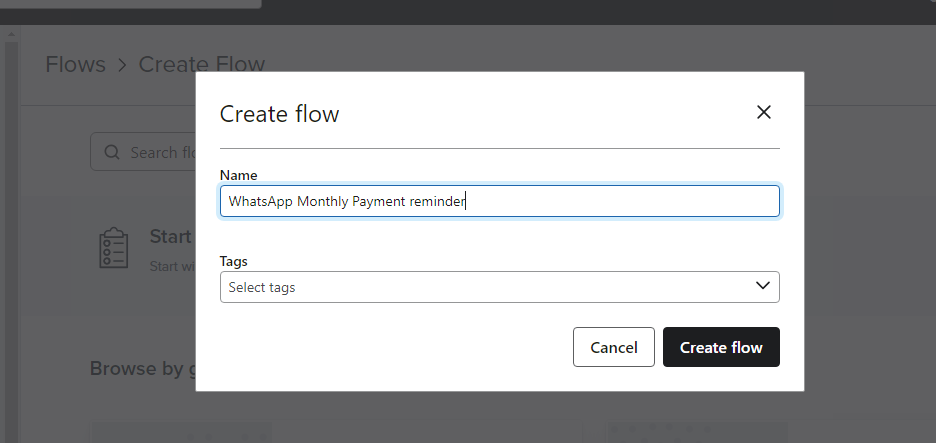
- Selecciona el trigger de flujo y haz clic en All triggers y luego clic en Date Property
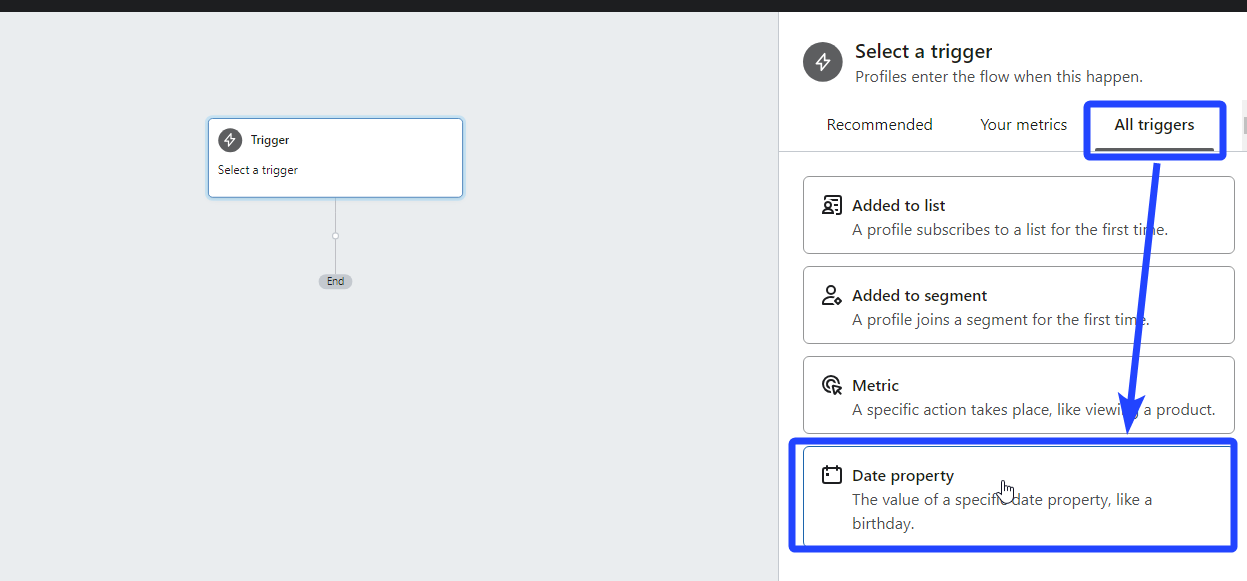
- Selecciona la fecha deseada, en nuestro caso Subscription Date, a continuación indica cuándo debe comenzar el flujo, en este caso, 5 días antes de la fecha de suscripción. Selecciona la hora a la que deseas que se envíe el mensaje y el ciclo de repetición, en nuestro caso Monthly, y haz clic en Next.
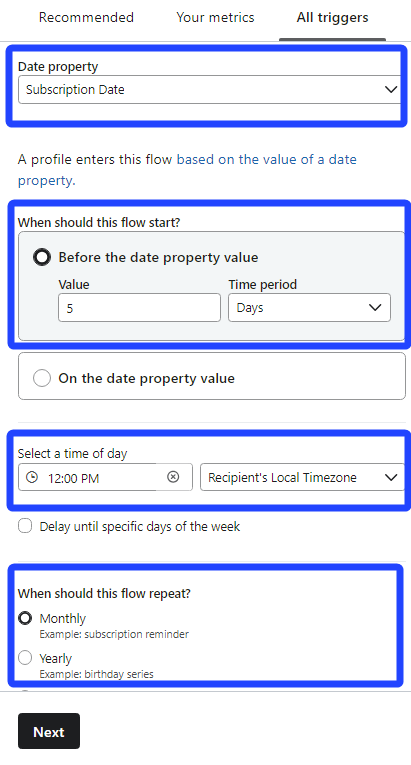
- Ahora verá el resumen para el gatillo, si todo se ve bien haz clic en Save.
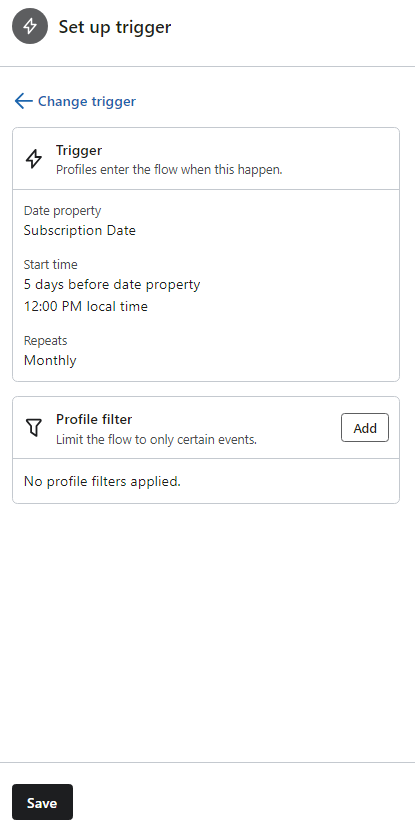
- Arrastra la acción Webhook
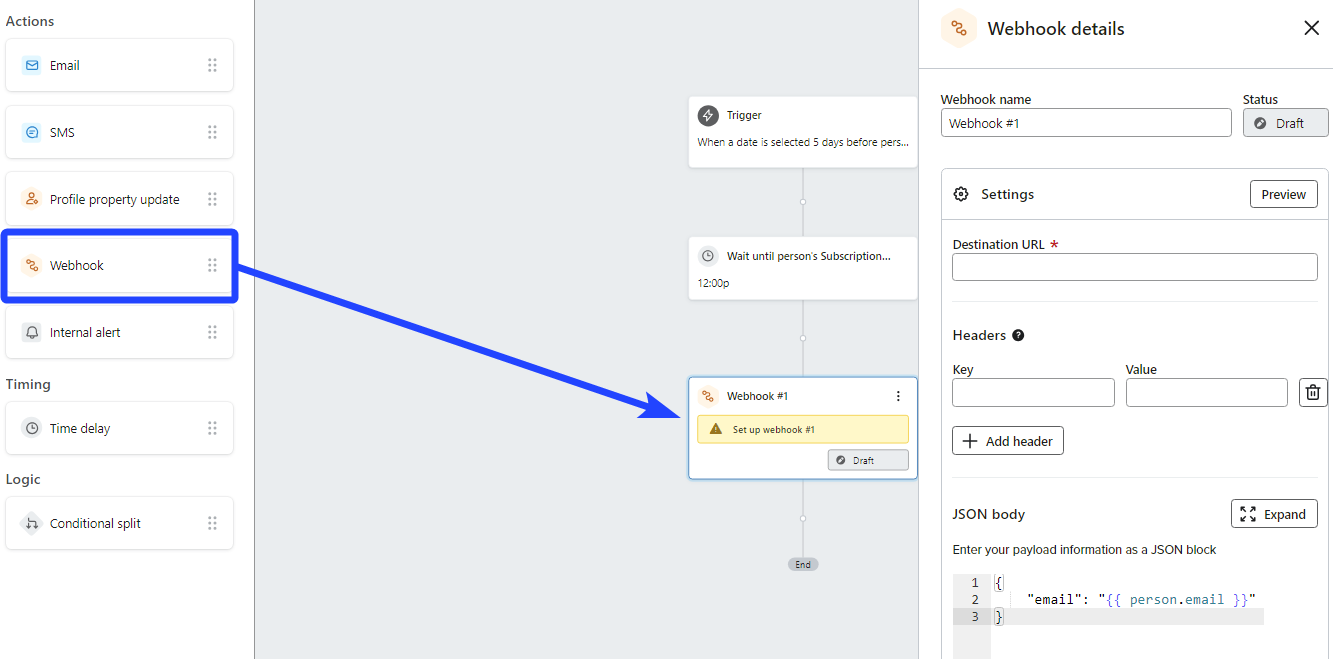
- Debes crear un flujo 2chat con un webhook como disparador y añadir un componente Send WhatsApp message con una variable llamada {{message}}.
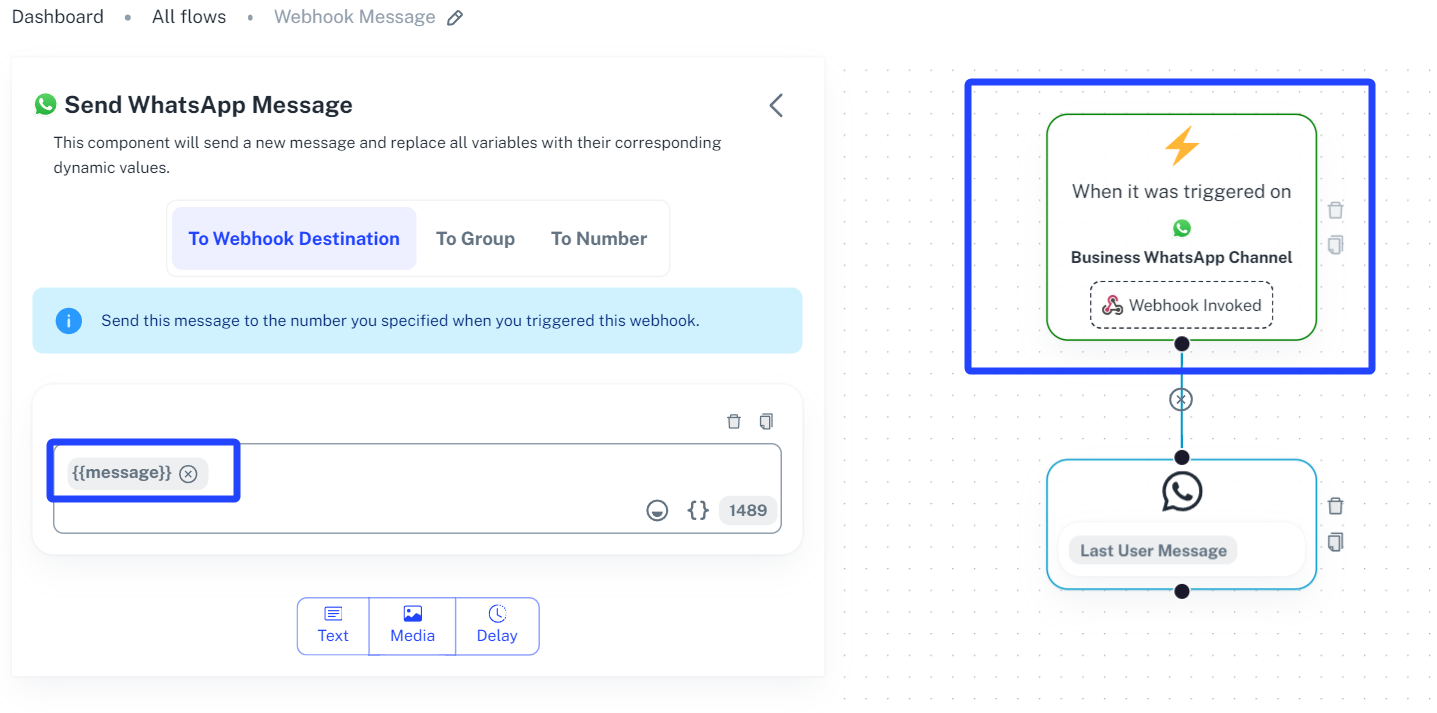
Aquí puedes encontrar un tutorial paso a paso sobre la creación de este tipo de flujos

- Copia la URL del webhook del flujo de 2Chat en el campo Destination URL de la acción Webhook de Klavyio.
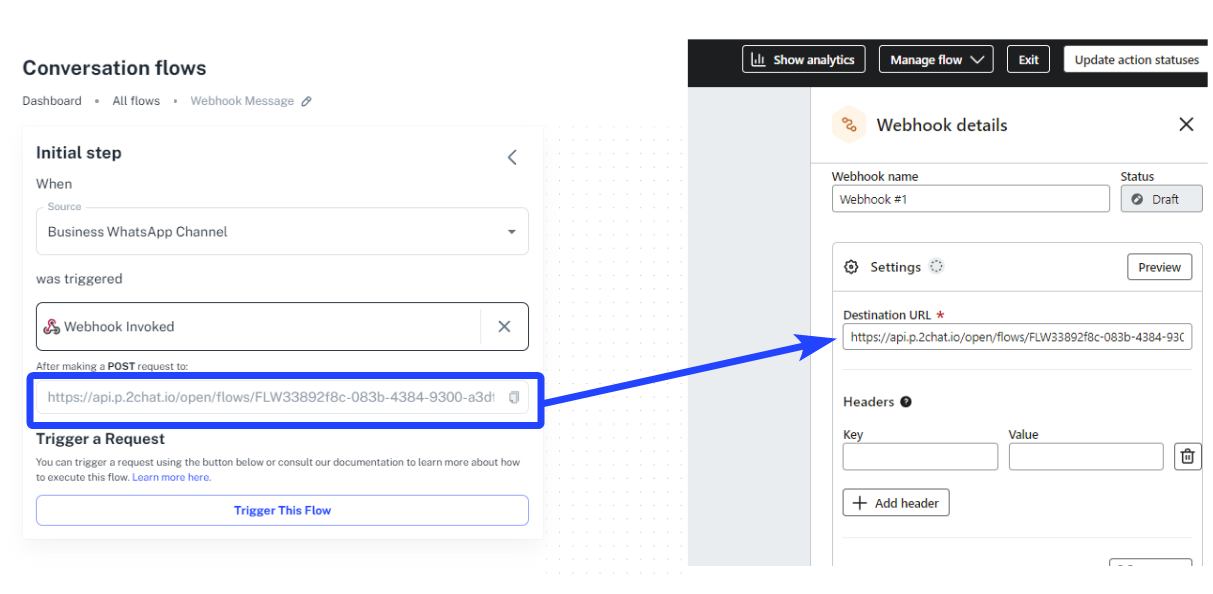
- En el campo JSON Body añada la petición JSON utilizando esta plantilla y crea un mensaje personalizado en el campo Message y haz clic en Save.
{
"to_number": "{{ person.phone_number|default:'' }}",
"variables": {
"message": "Hey {{ person.first_name|default:'' }}! \n The payment date for your service is right around the corner! 😊 Just a reminder to take care of the amount due. \n Let me know if you have any questions or need help with anything."
}
}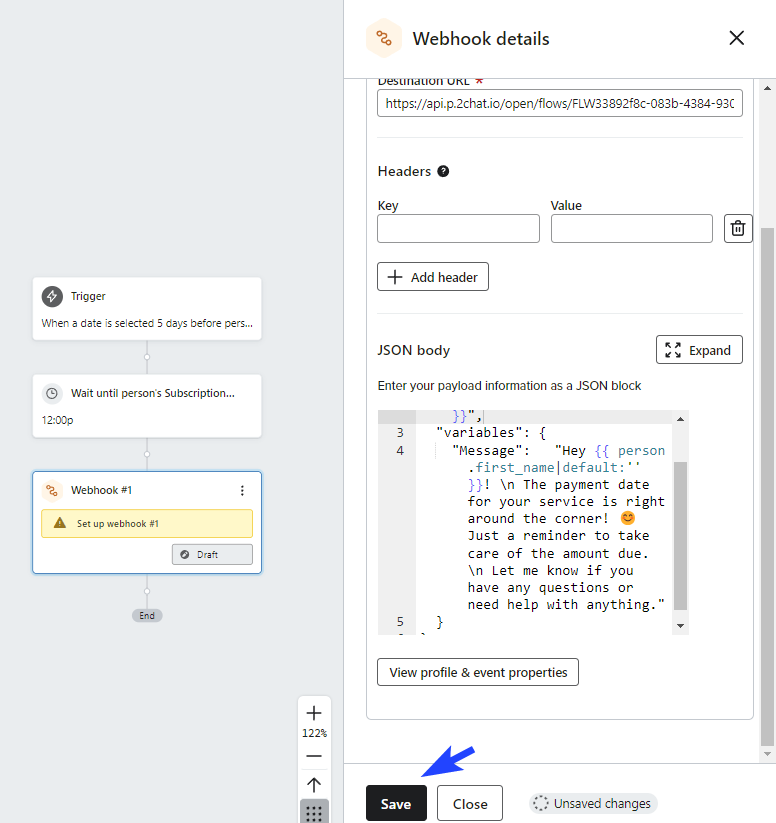
- Activa el workflow